'>
Eğer karşılaşırsan Windows 10 yeniden başlatılmaya devam ediyor sorun, yalnız değilsin. Neyse ki iyi haber şu ki, düzeltmek hiç de zor değil ...
Windows 10 için düzeltmeler yeniden başlatılmaya devam ediyor
Diğer kullanıcıların sorunu çözmesine yardımcı olan 5 düzeltmeyi burada bulabilirsiniz. Windows 10 bilgisayar yeniden başlatılmaya devam ediyor sorun.
Eğer sen OLUMSUZ bilgisayar sisteminize giriş yapın, lütfen başlayın Düzeltme 1 ; Eğer sen YAPABİLMEK bilgisayar sisteminize düzgün bir şekilde giriş yapın, ancak lütfen şu adresten başlayın: Düzeltme 2 .
- Ağ ile Güvenli Moda Girin
- Otomatik yeniden başlatmayı devre dışı bırakın
- Aygıt sürücülerinizi güncelleyin
- Güç seçeneğini değiştirin
- Donanım sorunlarını kontrol edin
Düzeltme 1: Ağ ile Güvenli Moda Girin
1) Bilgisayarınızın kapalı .

2) Basın güç düğmesi PC'nizi açmak için. Ardından Windows bir oturum açma ekranı görüntülediğinde (yani Windows tamamen başlatıldı), uzun basın güç düğmesi kapatmak için.
3) Tekrarla 1) ve 2) ekran söyleyene kadar Otomatik Onarım Hazırlama .
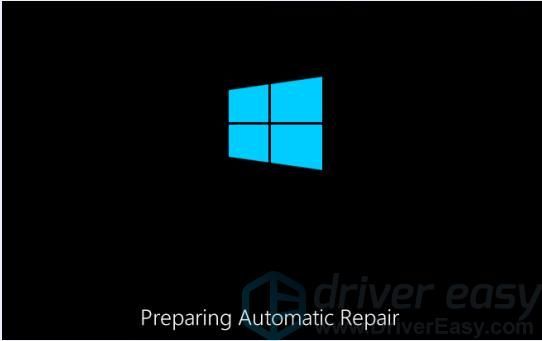
4) Windows'un bilgisayarınızı teşhis etmeyi bitirmesini bekleyin ve Gelişmiş seçenekler .
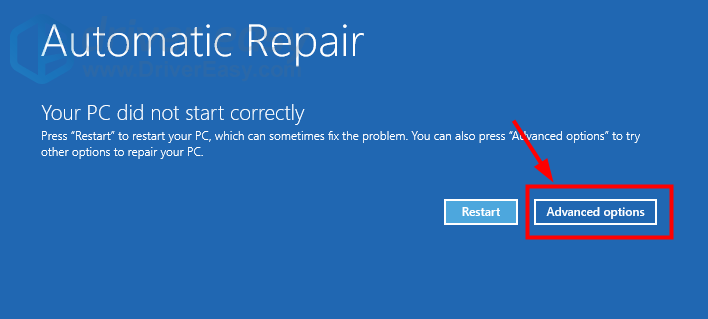
5) Tıklayın Sorun giderme .
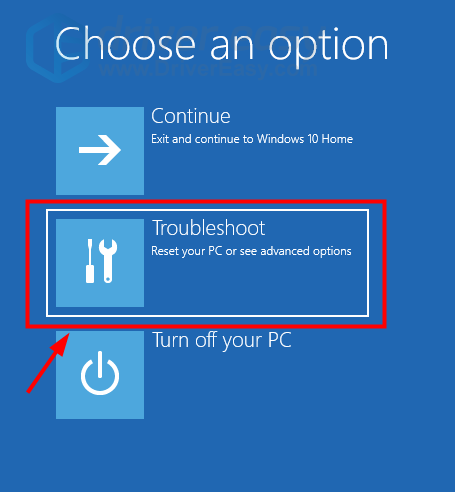
6) Tıklayın Gelişmiş seçenekler .
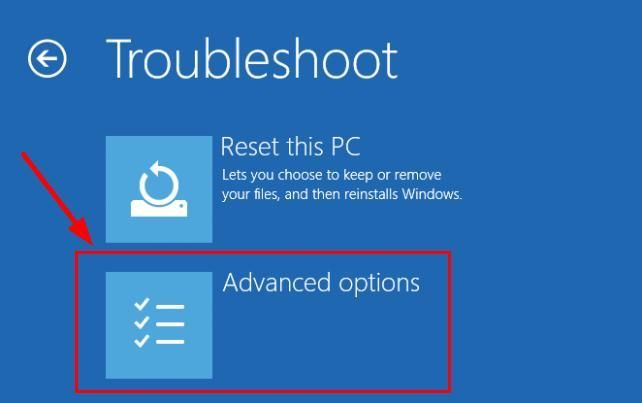
7) Tıklayın Başlangıç ayarları .
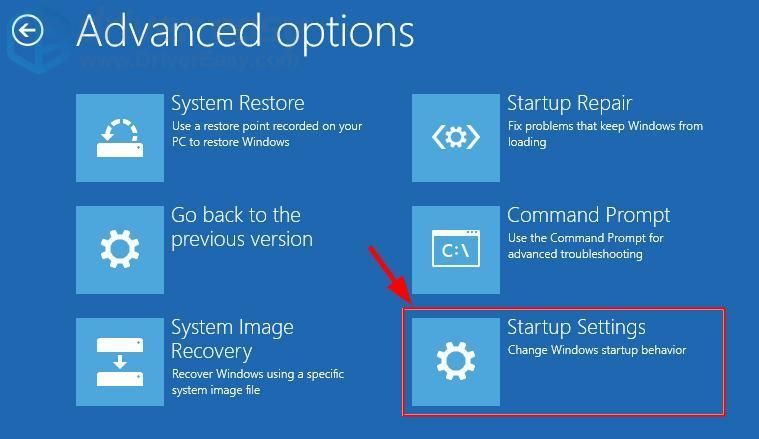
8) Tıklayın Tekrar başlat .
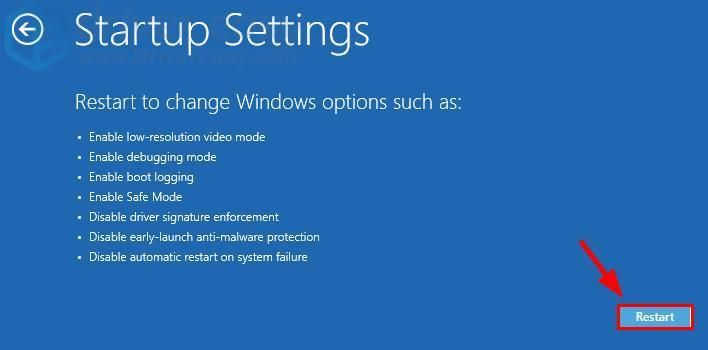
9) Klavyenizde 5 etkinleştirmek Ağ ile güvenli mod .
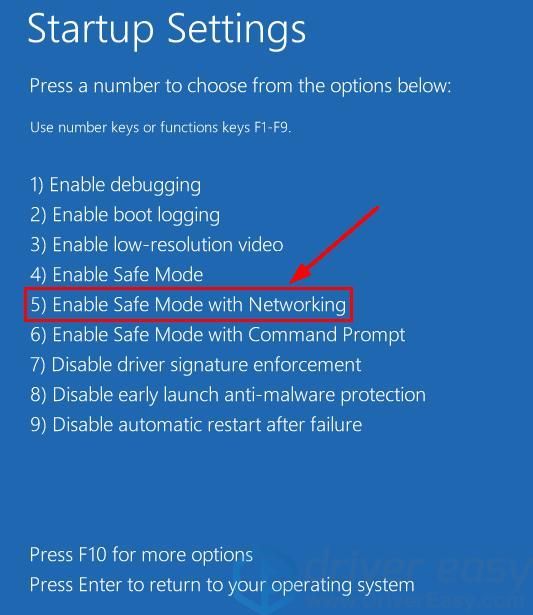
10) Şimdi başarıyla Ağ ile güvenli mod , ile devam et Düzeltme 2 sorun gidermek için Windows 10 sonsuz yeniden başlatma döngüsüne takıldı sorun.
Düzeltme 2: Otomatik yeniden başlatmayı devre dışı bırak
1) Klavyenizde Windows logo tuşu ve R aynı anda kopyalayıp yapıştırın sysdm.cpl kutunun içine ve tuşuna basın Giriş .
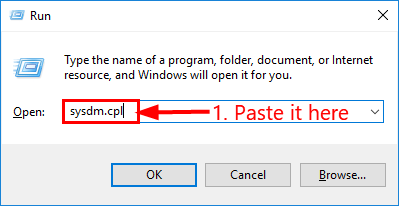
2) Tıklayın Ayarlar… altında Başlangıç ve Kurtarma Bölüm.
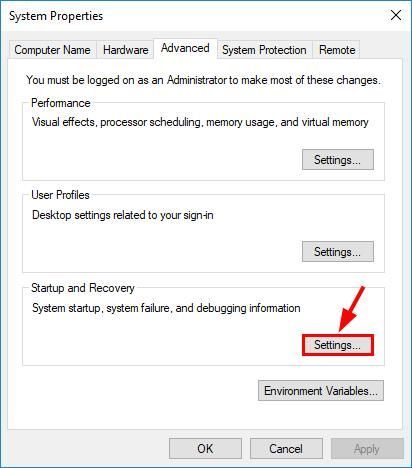
3) Kontrol edin kutu önce Sistem günlüğüne bir olay yazın ve işareti kaldırın kutu önce Otomatik olarak yeniden başlat . Sonra tıklayın tamam .
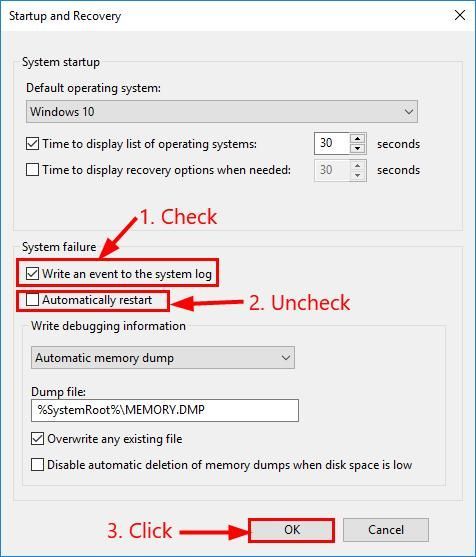
4) Şimdi kontrol edin bilgisayar yeniden başlamaya devam ediyor sorun çözüldü. Eğer evet ise, o zaman harika! Ama yine de sebepsiz yere yeniden başlıyorsa, lütfen şu adrese geçin: Düzelt 3 , altında.
Düzeltme 3: Aygıt sürücülerinizi güncelleyin
Yanlış veya güncel olmayan aygıt sürücülerini kullanıyorsanız bu sorun ortaya çıkabilir. Bu nedenle, sorunu çözüp çözmediğini görmek için sürücülerinizi güncellemelisiniz. Sürücülerinizi manuel olarak güncellemek için zamanınız, sabrınız veya bilgisayar beceriniz yoksa, bunu otomatik olarak yapabilirsiniz. Sürücü Kolay .
Driver Easy, sisteminizi otomatik olarak tanıyacak ve bunun için doğru sürücüleri bulacaktır. Bilgisayarınızın tam olarak hangi sistemi çalıştırdığını bilmenize gerek yoktur, yanlış sürücüyü indirme ve yükleme riskini almanıza gerek yoktur ve yükleme sırasında hata yapma konusunda endişelenmenize gerek yoktur. Driver Easy her şeyi halleder.
Sürücülerinizi otomatik olarak güncelleyebilirsiniz. BEDAVA ya da Profesyonel sürüm Sürücü Kolaylığı. Ancak Pro sürümüyle yalnızca 2 tıklama alır (ve tam destek ve 30 günlük para iade garantisi alırsınız):
1) İndir ve Driver Easy'yi yükleyin.
2) Driver Easy'yi çalıştırın ve Şimdi Tara buton. Driver Easy daha sonra bilgisayarınızı tarayacak ve sorunlu sürücüleri tespit edecektir.
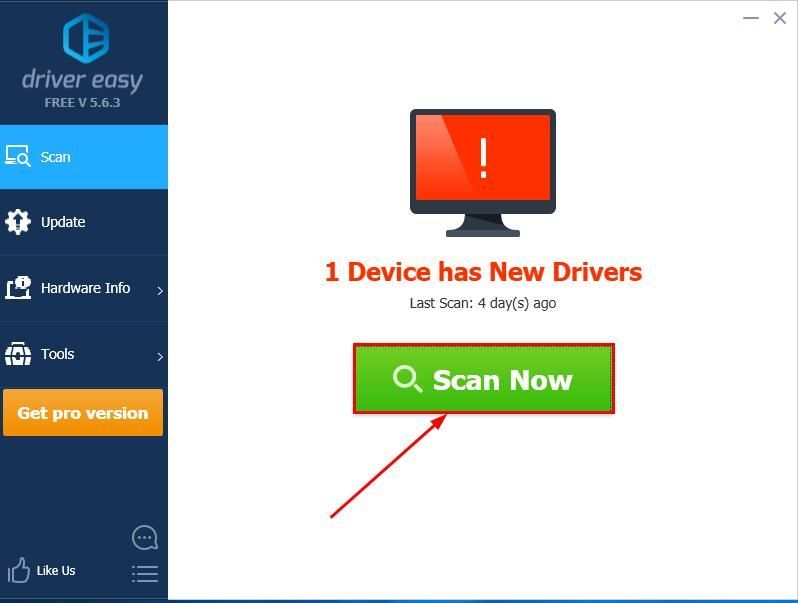
3)Tıklayın Tümünü Güncelle doğru sürümünü otomatik olarak indirmek ve kurmak için HERŞEY sisteminizde eksik veya güncel olmayan sürücüler (bu, Profesyonel sürüm - Tümünü Güncelle'yi tıkladığınızda yükseltmeniz istenir).
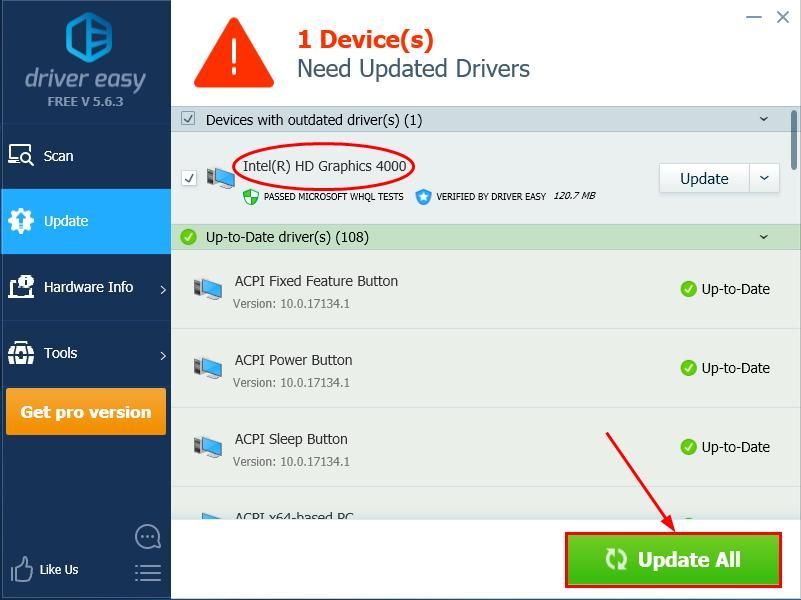
Ayrıca tıklayabilirsiniz Güncelleme isterseniz ücretsiz yapabilirsiniz, ancak kısmen manueldir.
4) Bilgisayarınızı yeniden başlatın ve umarım can sıkıcı otomatik yeniden başlatma sorunu şimdiye kadar ortadan kalkmıştır. Sorun hala devam ederse, lütfen şu adrese geçin: Düzelt 4 , altında.
Düzeltme 4: Güç seçeneğini değiştirin
1) Klavyenizde Windows logo tuşu ve R aynı anda kopyalayıp yapıştırın powercfg.cpl kutunun içine ve tuşuna basın Giriş .
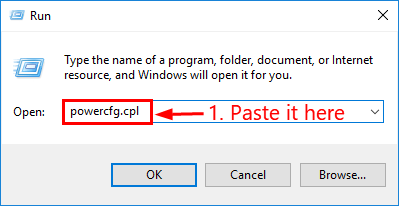
2) Yüksek performans seçenek> Plan ayarlarını değiştir .
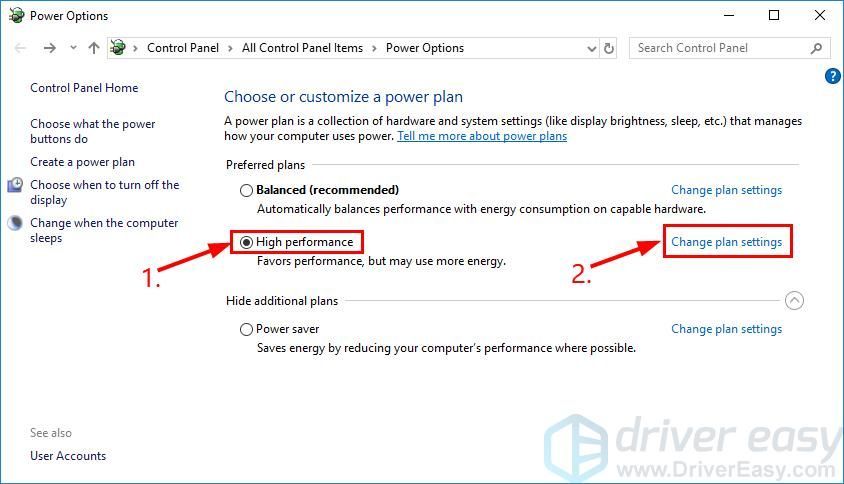
3) Tıklayın Gelişmiş güç ayarlarını değiştirin .
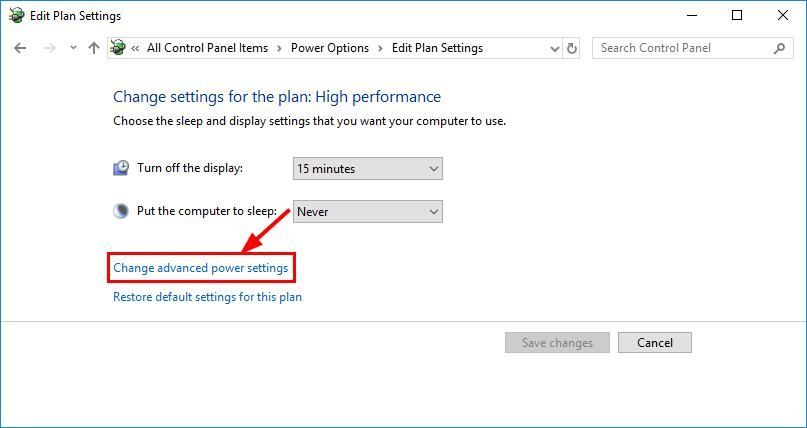
4) Çift tıklayın İşlemci güç yönetimi > Minimum işlemci durumu . Tür 5 içinde Ayar (%) . Sonra tıklayın Uygulamak > tamam .
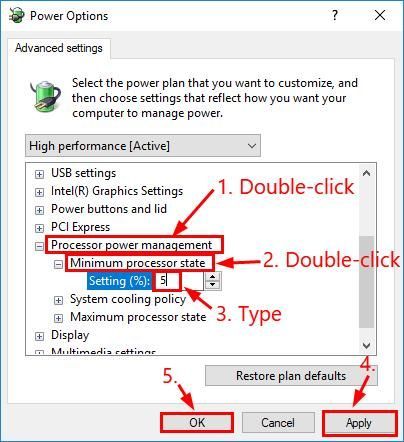 Windows 10'unuzun yapısına bağlı olarak şunları da görebilirsiniz: Pilde ve Fişe takılı içinde Ayar (%) . Her iki değeri de şuna değiştir: 5 ve tıklayın tamam .
Windows 10'unuzun yapısına bağlı olarak şunları da görebilirsiniz: Pilde ve Fişe takılı içinde Ayar (%) . Her iki değeri de şuna değiştir: 5 ve tıklayın tamam . 5) Bilgisayarınızı yeniden başlatın ve Windows 10 yeniden başlatılmaya devam ediyor problem çözüldü.
Düzeltme 5: Donanım sorunlarını kontrol edin
Aşırı ısınma ve hatalı donanımlar da sizin için sorumlu olabilir. bilgisayar yeniden başlamaya devam ediyor sorun. Böylece sorunu gidermek için aşağıdaki donanımı kontrol edebilirsiniz:
1) İşlemci
Aşırı ısınmayı önlemek için, bir soğutma fanı almak veya bilgisayarınızı iyi havalandırılan bir yere taşımak isteyebilirsiniz.
2) RAM
Kaldır Rasgele erişim belleği ( Veri deposu ) bilgisayarınıza yüklediyseniz. Ardından RAM'i geri takmadan önce RAM'i ve yuvayı dikkatlice temizleyin. Sorunu çözüp çözmediğini kontrol edin.
3) Harici cihazlar
Bilgisayarınızdaki TÜM harici aygıtları kaldırıp Windows 10 yeniden başlatılmaya devam ediyor sorun. Cevabınız evet ise, tam olanı tam olarak bulana kadar bunları tek tek geri takın.
![[Çözüldü] Windows 11 Görev Çubuğu Çalışmıyor](https://letmeknow.ch/img/knowledge/29/windows-11-taskbar-not-working.jpg)


![[ÇÖZÜLDÜ] BCM20702A0 sürücüsü kullanılamıyor hatası](https://letmeknow.ch/img/knowledge-base/58/bcm20702a0-driver-is-unavailable-error.jpg)


